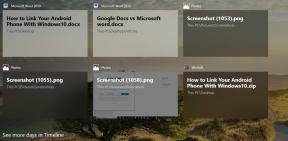टेलीग्राम ग्रुप में सदस्य कैसे जोड़े
अनेक वस्तुओं का संग्रह / / April 03, 2023

व्हाट्सएप जैसे अन्य लोकप्रिय ऐप के बीच टेलीग्राम ने अपनी पहचान बनाई है। टेलीग्राम की विशेषताएं एकमात्र कारण हैं कि टेलीग्राम का उपयोग दुनिया भर में लाखों लोगों द्वारा किया जाता है। ऐसा ही एक फीचर ग्रुप बना रहा है। टेलीग्राम उपयोगकर्ताओं को किसी भी समय अपने मित्रों और परिवार को उनसे जुड़ने के लिए आमंत्रित करने की अनुमति देता है। एक बार जब वे ऐप से जुड़ जाते हैं, तो आप उन्हें आसानी से एक समूह में जोड़ सकते हैं, बशर्ते आपको पता हो कि टेलीग्राम समूह में सदस्यों को कैसे जोड़ा जाता है। अगर आपको अपने परिवार के सदस्यों को किसी समूह में जोड़ने के बारे में कोई जानकारी नहीं है तो आप सही जगह पर हैं। इस लेख में, एक समूह में सदस्यों को जोड़ने के बारे में जानने के अलावा, आप यह भी जानेंगे कि टेलीग्राम समूह को मोबाइल के साथ-साथ डेस्कटॉप पर लिंक के माध्यम से कैसे आमंत्रित किया जाए।

विषयसूची
- टेलीग्राम ग्रुप में सदस्य कैसे जोड़े
- टेलीग्राम ग्रुप क्या है?
- टेलीग्राम ग्रुप कैसे बनाये ?
- टेलीग्राम ग्रुप को कैसे डिलीट करें?
- टेलीग्राम ग्रुप से मेंबर्स को कैसे रिमूव करें?
- लिंक के माध्यम से टेलीग्राम ग्रुप को कैसे आमंत्रित करें?
टेलीग्राम ग्रुप में सदस्य कैसे जोड़े
एक बार जब आप एक समूह बना लेते हैं, तो आप जब चाहें 200,000 सदस्यों को जोड़ सकते हैं। आप इसे नीचे सूचीबद्ध दो तरीकों का उपयोग करके कर सकते हैं:
विधि 1: मोबाइल ऐप का उपयोग करें
किसी ग्रुप में सदस्यों को जोड़ना सबसे आसान काम है। आप समूह में सदस्यों को कैसे जोड़ सकते हैं यह देखने के लिए आप नीचे सूचीबद्ध चरणों को पढ़ सकते हैं।
1. खोलें टेलीग्राम ऐप आपके फोन पर।

2. पर टैप करें समूह इसे खोलने के लिए।

3. पर थपथपाना सदस्यों को जोड़ें यदि यह बिना बातचीत वाला एक नया समूह है।

4. अगर यह पुराना ग्रुप है तो पर टैप करें समूह नाम स्क्रीन के शीर्ष पर।
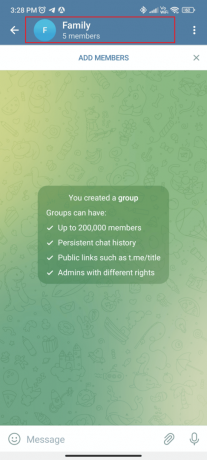
5. पर थपथपाना सदस्यों को जोड़ें.
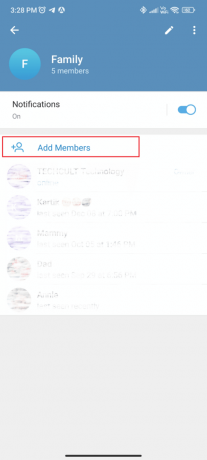
6. संपर्कों का चयन करें आप जोड़ना चाहते हैं।
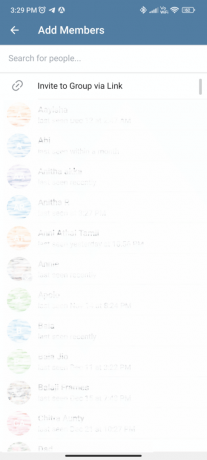
7. पर टैप करें टिक चिह्न स्क्रीन के दाईं ओर नीचे।

8. पर टैप करें ब्लू टिक यदि आप चाहते हैं कि नया संपर्क इसे देखे पिछले संदेश.

9. पर थपथपाना जोड़ना और यह नए सदस्य जुड़ेंगे समूह को।

अब जब आप समझ गए हैं कि मोबाइल ऐप का उपयोग करके समूह में सदस्यों को कैसे जोड़ा जाए, तो आपको यह भी देखना चाहिए कि डेस्कटॉप ऐप का उपयोग करके समूह में सदस्य कैसे जोड़ा जाए।
विधि 2: डेस्कटॉप ऐप का उपयोग करें
हमने उन चरणों को सूचीबद्ध किया है जिनका उपयोग करते समय आप सदस्यों को समूह में जोड़ने के लिए उपयोग कर सकते हैं तार आपके डेस्कटॉप पर।
1. खोलें टेलीग्राम ऐप आपके डेस्कटॉप पर।
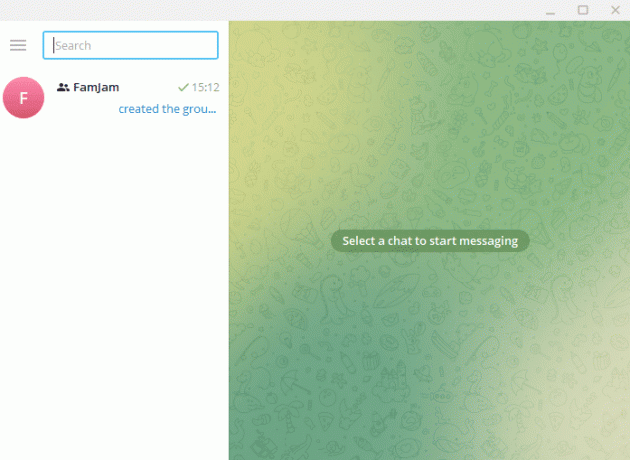
2. पर क्लिक करें समूह आपने बनाया है।
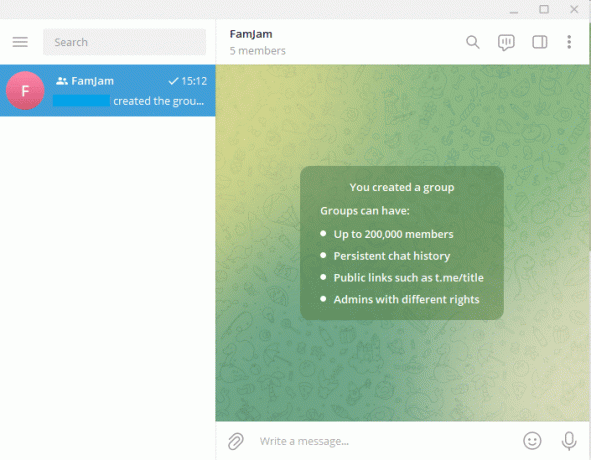
3. पर क्लिक करें तीसरा आयताकार चिह्न समूह के दाहिने शीर्ष कोने पर।
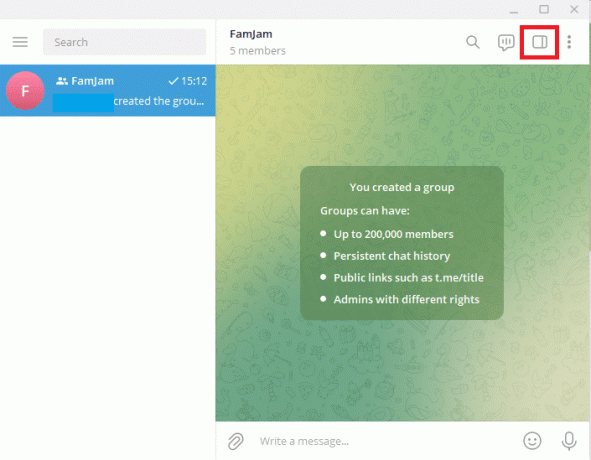
4. एक विस्तारित टैब समूह विवरण के साथ खुल जाएगा।
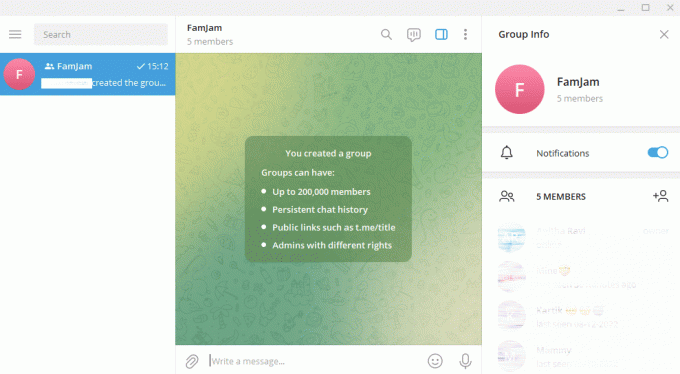
5. पर क्लिक करें सदस्य आइकन जोड़ें.

6. संपर्कों का चयन करें आप जोड़ना चाहते हैं और पर क्लिक करें जोड़ना.
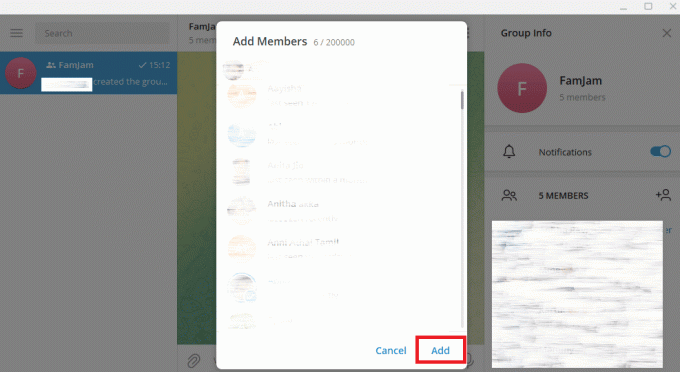
7. पर क्लिक करें ब्लू टिक यदिआप नहीं चाहते हैं चैट इतिहास साझा करें समूह का।
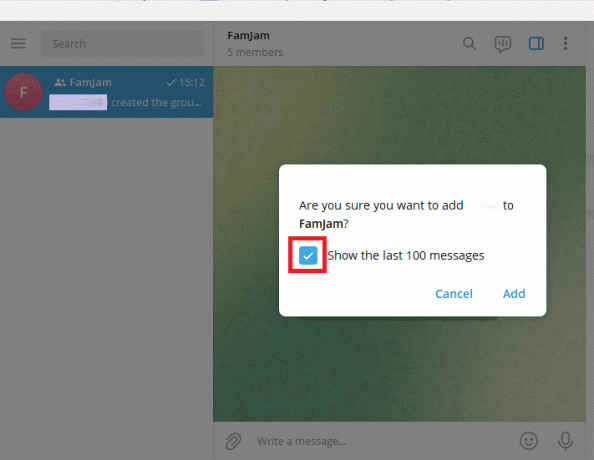
8. चयनित सदस्यों को जोड़ा जाएगा समूह को।
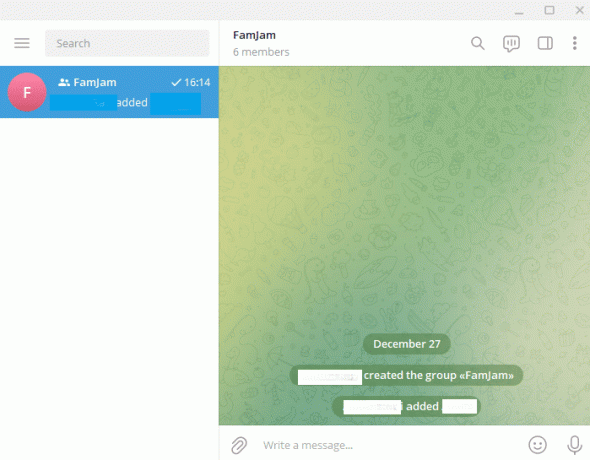
किसी समूह में सदस्यों को जोड़ना एक सरल कार्य है लेकिन क्या होगा यदि आप किसी को समूह से हटाना चाहते हैं। यदि आप टेलीग्राम समूह के बारे में नहीं जानते हैं और इसे कैसे बनाते हैं, तो नीचे दिए गए अनुभाग को पढ़ें।
टेलीग्राम ग्रुप क्या है?
टेलीग्राम समूह एक ऐसी सुविधा है जो आपको लोगों को संपर्क के रूप में जोड़कर या समूह में शामिल होने के लिए आमंत्रण भेजकर उनका एक समूह बनाने की अनुमति देती है। दोस्तों, परिवार, सहकर्मियों और कर्मचारियों के साथ विचार-विमर्श करने के लिए टेलीग्राम समूह सर्वोत्तम हैं। टेलीग्राम उपयोगकर्ताओं को 200,000 सदस्यों तक जोड़ने में सक्षम बनाता है। इस ऐप में एक विशेषता भी है जो समूह के नए सदस्यों के साथ इतिहास को नियंत्रित साझा करने में सक्षम बनाती है। आइए आगे देखते हैं कि टेलीग्राम ग्रुप कैसे बनाया जाता है।
टेलीग्राम ग्रुप कैसे बनाये ?
टेलीग्राम पर ग्रुप बनाना उतना ही आसान है जितना कि किसी दूसरे इंस्टेंट मैसेजिंग ऐप पर ग्रुप बनाना। यह देखने के लिए चरणों को पढ़ें कि आप टेलीग्राम पर समूह कैसे बना सकते हैं।
विधि 1: मोबाइल ऐप का उपयोग करें
नीचे सूचीबद्ध चरण हैं जिनका उपयोग आप टेलीग्राम पर एक समूह बनाने के लिए कर सकते हैं:
1. खोलें टेलीग्राम ऐप आपके फोन पर।

2. पर टैप करें पेंसिल आइकन आपकी स्क्रीन के नीचे दाईं ओर।

3. पर थपथपाना नया समूह, स्क्रीन पर पहला विकल्प।

4. संपर्कों का चयन करें जिसे आप ग्रुप में जोड़ना चाहते हैं।
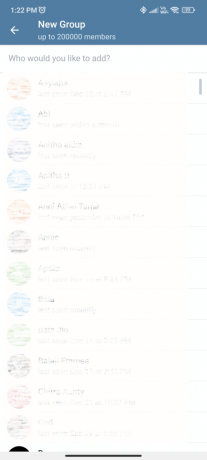
5. उसे दर्ज करें समूह नाम और जोड़ें तस्वीर प्रदर्शित करें.
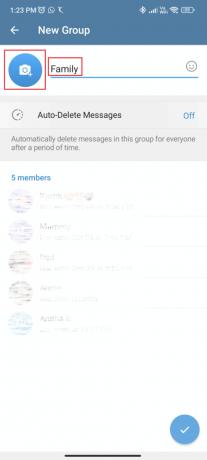
6. पर टैप करें टिक चिह्न स्क्रीन के दाईं ओर नीचे।
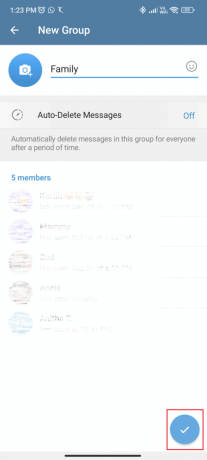
7. तुम कर सकते हो पोस्ट करना शुरू करें समूह में।
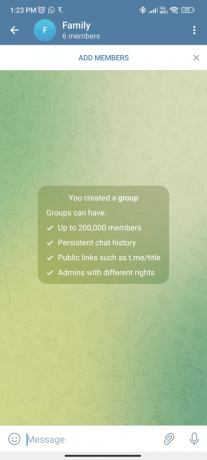
इस तरह आप अपने फोन पर टेलीग्राम ग्रुप बना सकते हैं। अब हम देखेंगे कि ग्रुप बनाने के लिए आप डेस्कटॉप ऐप का उपयोग कैसे कर सकते हैं।
विधि 2: डेस्कटॉप ऐप का उपयोग करें
इसके लिए steps को नीचे बताया गया है। चरणों को समझने के लिए पढ़ना जारी रखें और देखें कि आप डेस्कटॉप ऐप का उपयोग करके टेलीग्राम पर समूह कैसे बना सकते हैं।
1. खोलें टेलीग्राम ऐप आपके डेस्कटॉप पर।
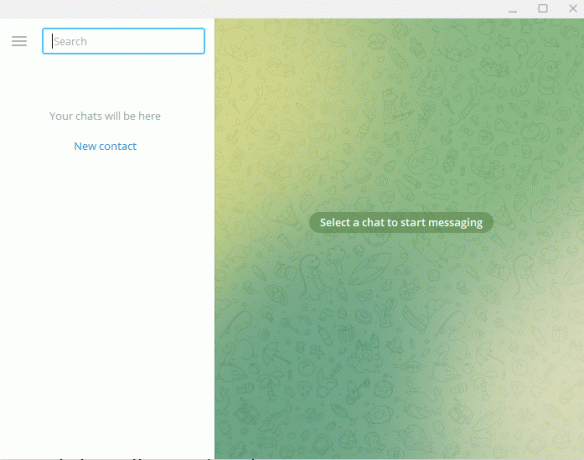
2. पर क्लिक करें तीन क्षैतिज रेखाएँ ऐप के बाएँ हाथ के शीर्ष कोने पर।
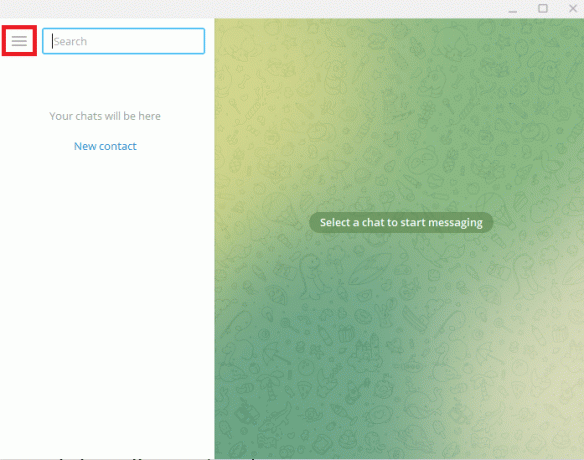
3. पर क्लिक करें नया समूह.
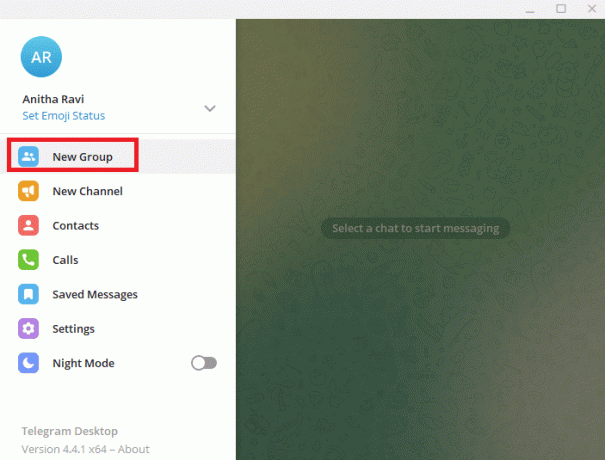
4. उसे दर्ज करें समूह नाम और एक प्रदर्शन चित्र जोड़ें.
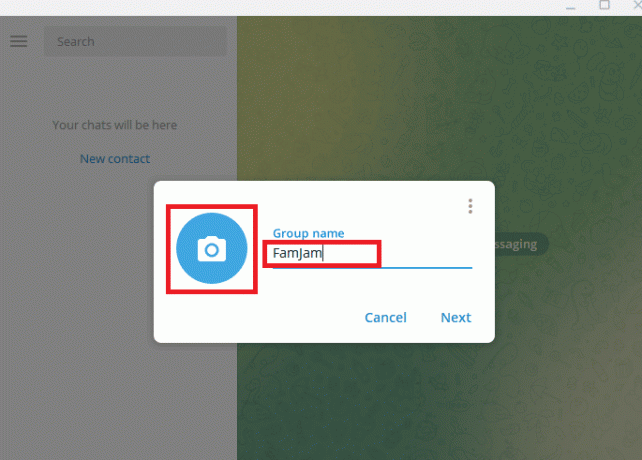
5. संपर्कों का चयन करें जिसे आप ग्रुप में जोड़ना चाहते हैं।

6. पर क्लिक करें बनाएं.
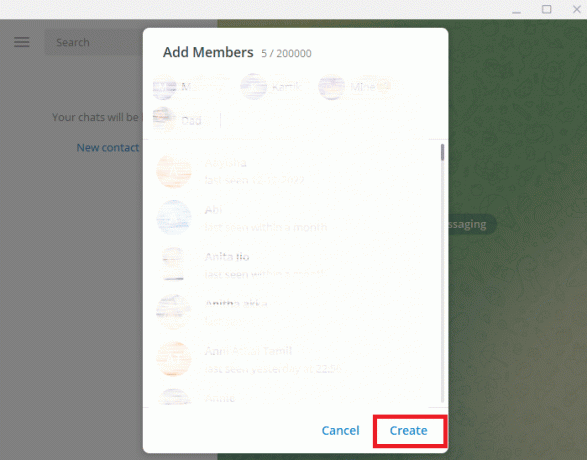
7. तुम कर सकते हो समूह का उपयोग करना प्रारंभ करें अपने संदेश पोस्ट करने के लिए।
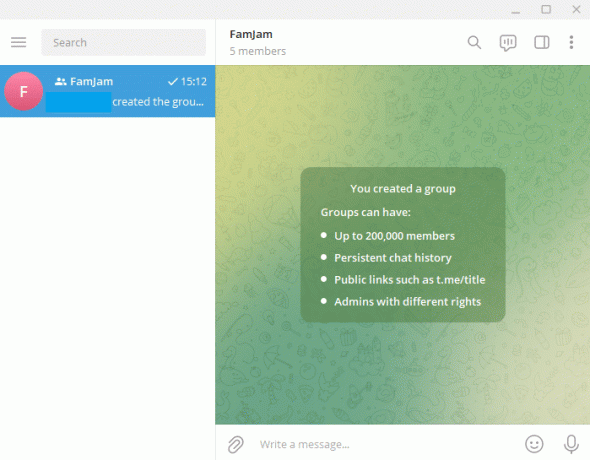
डेस्कटॉप ऐप का उपयोग करके टेलीग्राम समूह कैसे बनाया जाए, इसके बारे में ये चरण थे। आगे बढ़ते हुए हम देखेंगे कि समूह को कैसे हटाया जाए।
यह भी पढ़ें: क्या आप टिकटॉक पर ग्रुप चैट कर सकते हैं?
टेलीग्राम ग्रुप को कैसे डिलीट करें?
टेलीग्राम समूह को हटाने के चरण नीचे सूचीबद्ध हैं।
विधि 1: मोबाइल ऐप का उपयोग करें
टेलीग्राम पर किसी समूह को हटाने के लिए नीचे दिए गए चरणों का पालन करें।
1. खोलें समूह जिसे आप टेलीग्राम ऐप पर डिलीट करना चाहते हैं।
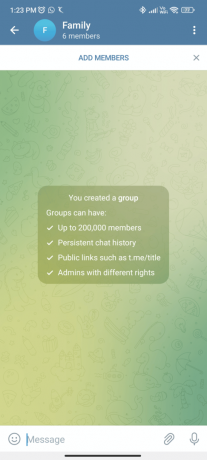
2. पर टैप करें तीन ऊर्ध्वाधर बिंदु स्क्रीन के ऊपरी दाएं कोने में।

3. पर थपथपाना हटाएं और समूह छोड़ें.

4. पर टैप करें सभी सदस्यों के लिए समूह को हटाने के लिए चेकबॉक्स या इसे अपने लिए हटाने के लिए इसे वैसे ही रहने दें।
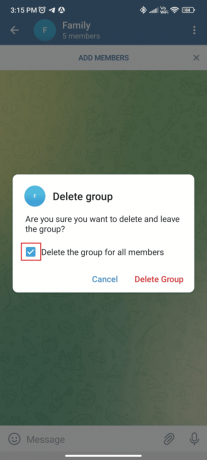
5. पर थपथपाना समूह हटाएं.

मोबाइल ऐप का उपयोग करके टेलीग्राम पर किसी समूह को हटाने के लिए ये चरण थे। अब हम देखेंगे कि आप डेस्कटॉप ऐप का उपयोग कैसे कर सकते हैं।
विधि 2: डेस्कटॉप ऐप का उपयोग करें
टेलीग्राम पर किसी समूह को हटाने के लिए आप नीचे दिए गए चरणों का पालन कर सकते हैं।
1. खोलें वह समूह जिसे आप हटाना चाहते हैं टेलीग्राम डेस्कटॉप ऐप पर।
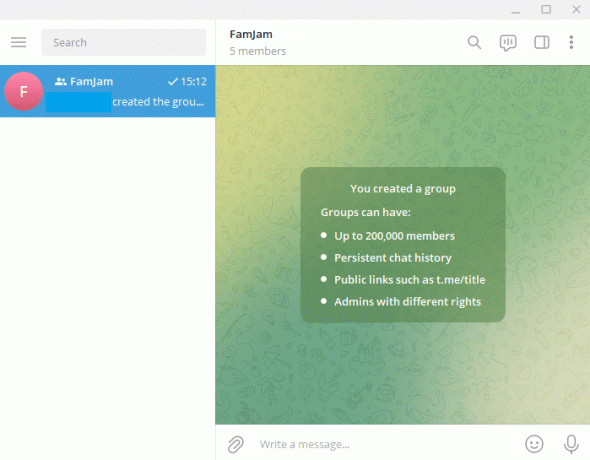
2. पर क्लिक करें तीन ऊर्ध्वाधर बिंदु ऐप के ऊपरी दाएं कोने में।
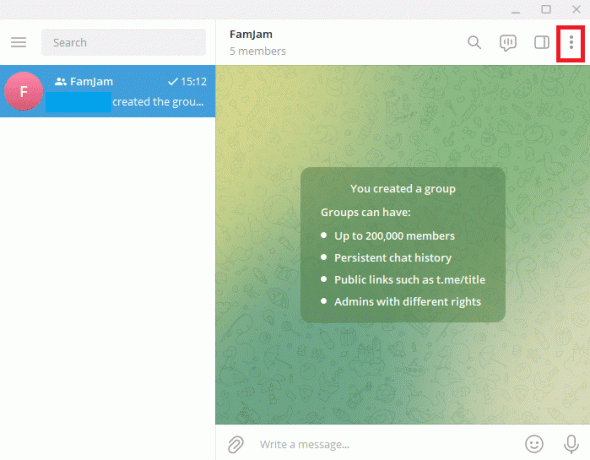
3. पर क्लिक करें हटाएं और छोड़ें समूह को हटाने के लिए।
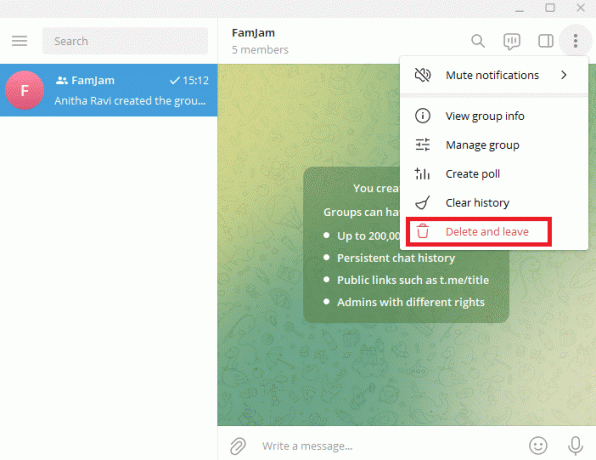
4. पर क्लिक करें चेक बॉक्स सभी सदस्यों के लिए समूह को हटाने के लिए या इसे अपने लिए हटाने के लिए इसे वैसे ही छोड़ दें।
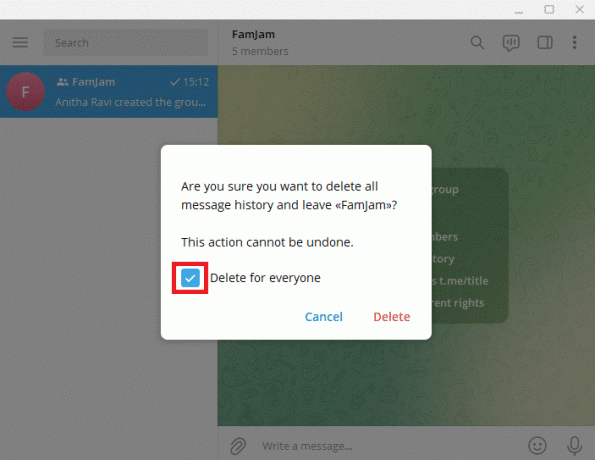
5. पर क्लिक करें समूह हटाएं.
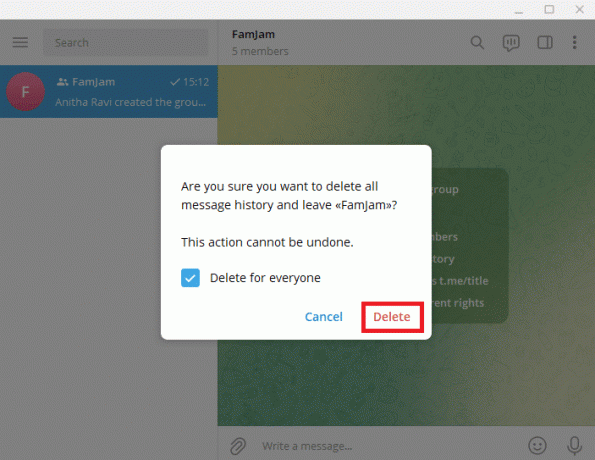
अब जब आपने समूह बनाने और हटाने के बारे में जान लिया है और यह भी जान लिया है कि टेलीग्राम समूह में सदस्यों को कैसे जोड़ा जाए, तो अब हम यह देखने के लिए आगे बढ़ेंगे कि समूह से किसी को कैसे हटाया जाए।
यह भी पढ़ें: आप फेसटाइम पर किसी समूह को कैसे हटाते हैं?
टेलीग्राम ग्रुप से मेंबर्स को कैसे रिमूव करें?
ऐसी स्थितियाँ होती हैं जब आपको टेलीग्राम समूह से कुछ सदस्यों को हटाना पड़ता है। यदि आपको किसी समूह से किसी सदस्य को हटाने के बारे में कोई जानकारी नहीं है, तो आप लेख के इस भाग को पढ़ सकते हैं।
विधि 1: मोबाइल ऐप का उपयोग करें
नीचे सूचीबद्ध टेलीग्राम मोबाइल ऐप में एक समूह से एक सदस्य को हटाने के चरण हैं।
1. खोलें टेलीग्राम समूह जिसमें आप एक सदस्य को हटाना चाहते हैं।
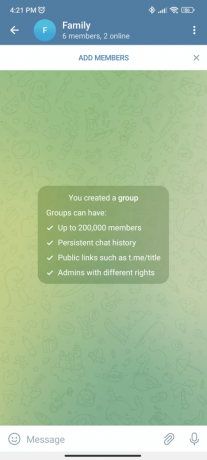
2. पर टैप करें समूह नाम स्क्रीन के शीर्ष पर।

3. पर देर तक दबाएं सदस्य का नाम जिसे आप हटाना चाहते हैं।
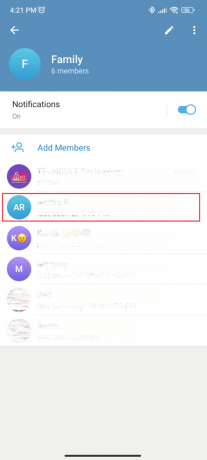
4. पर थपथपाना समूह से हटा दें.

विधि 2: डेस्कटॉप ऐप का उपयोग करें
टेलीग्राम डेस्कटॉप ऐप में एक समूह से सदस्य को हटाने के चरण नीचे सूचीबद्ध हैं।
1. खोलें टेलीग्राम समूह जिसमें आप एक सदस्य को हटाना चाहते हैं।
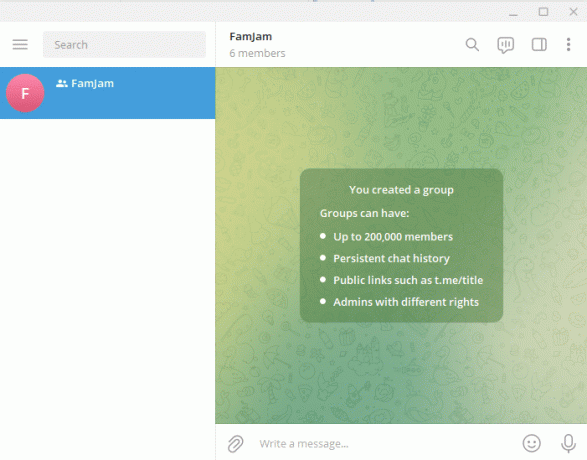
2. पर क्लिक करें समूह नाम.
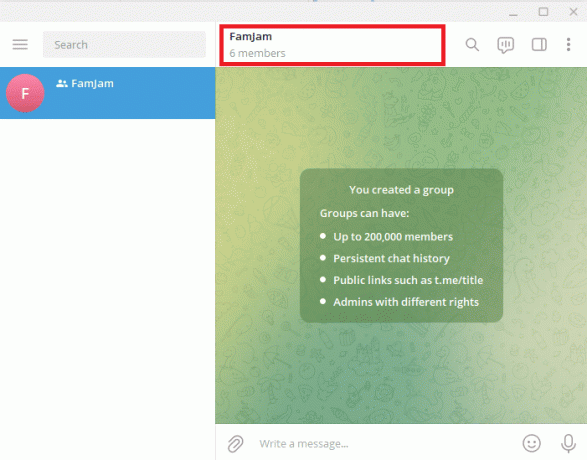
3. पर राइट-क्लिक करें सदस्य का नाम जिसे आप हटाना चाहते हैं।
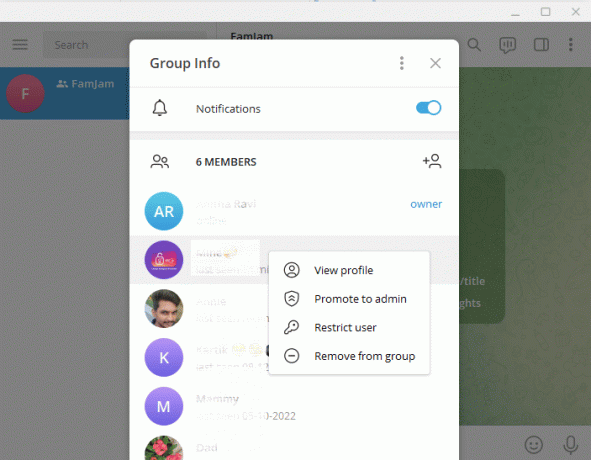
4. पर क्लिक करें समूह से हटा दें.

मोबाइल और डेस्कटॉप ऐप का उपयोग करके किसी सदस्य को टेलीग्राम समूह से हटाने के लिए ये कदम थे। लेख में आगे आप जानेंगे कि लिंक के माध्यम से टेलीग्राम समूह को कैसे आमंत्रित किया जाए।
यह भी पढ़ें: टेलीग्राम पर वीडियो कॉल कैसे करें?
लिंक के माध्यम से टेलीग्राम ग्रुप को कैसे आमंत्रित करें?
आप लोगों को टेलीग्राम में शामिल होने के लिए एक लिंक के माध्यम से हमेशा आमंत्रित कर सकते हैं। इससे कोई फर्क नहीं पड़ता कि वे पहले से ही टेलीग्राम का उपयोग कर रहे हैं या नहीं। यदि वे एक टेलीग्राम उपयोगकर्ता हैं तो वे सीधे समूह में शामिल हो सकते हैं, यदि वे टेलीग्राम का उपयोग नहीं कर रहे हैं तो वे ऐप डाउनलोड कर सकते हैं और फिर समूह में शामिल हो सकते हैं। अब सवाल यह है कि टेलीग्राम के बाहर लिंक को कैसे शेयर किया जाए। टेलीग्राम आपको इन आमंत्रण लिंक को व्हाट्सएप, फेसबुक, एसएमएस और कई अन्य सोशल मीडिया प्लेटफॉर्म पर साझा करने की अनुमति देता है। आइए देखें कि टेलीग्राम समूह को लिंक के माध्यम से कैसे आमंत्रित किया जाए।
विधि 1: मोबाइल ऐप का उपयोग करें
लिंक के माध्यम से टेलीग्राम समूह में शामिल होने के लिए आमंत्रण भेजने के चरण नीचे सूचीबद्ध हैं।
1. खोलें टेलीग्राम ऐप आपके मोबाइल पर।
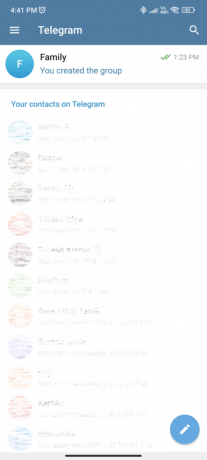
2. पर टैप करें समूह जिसका आमंत्रण लिंक आप साझा करना चाहते हैं।

3. पर टैप करें समूह नाम.

4. पर थपथपाना सदस्यों को जोड़ें.

5. पर थपथपाना लिंक के माध्यम से समूह में आमंत्रित करें.
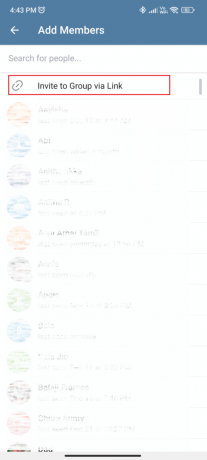
6. कॉपी या शेयर करें तदनुसार लिंक आमंत्रित करें।
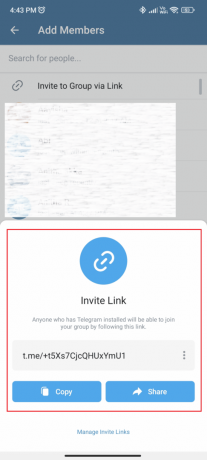
विधि 2: डेस्कटॉप ऐप का उपयोग करें
डेस्कटॉप ऐप पर एक लिंक के माध्यम से समूह आमंत्रण भेजने के चरणों की सूची नीचे दी गई है।
1. खोलें टेलीग्राम ऐप आपके डेस्कटॉप ऐप पर।
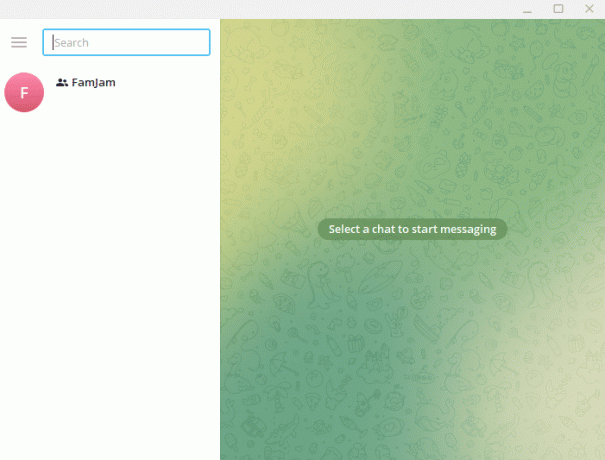
2. खोलें समूह जिसका आमंत्रण लिंक आप साझा करना चाहते हैं।
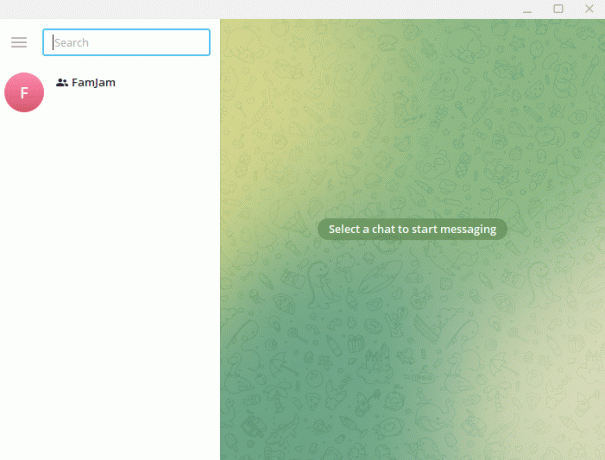
3. पर क्लिक करें तीन ऊर्ध्वाधर बिंदु ऐप के ऊपरी दाएं कोने में।
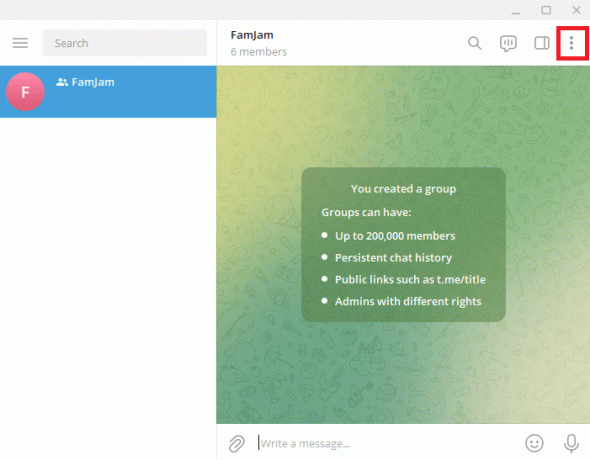
4. पर क्लिक करें समूह प्रबंधित करें.
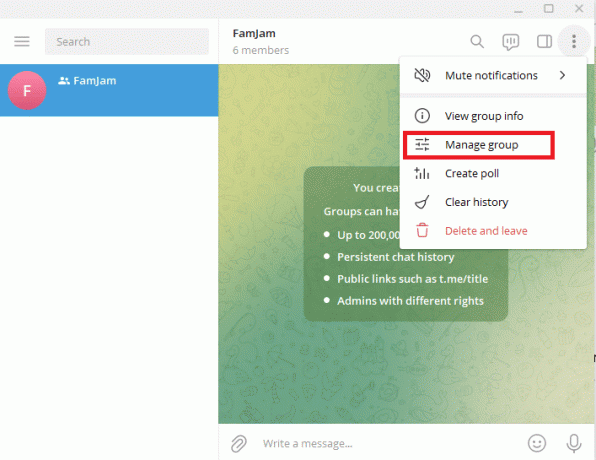
5. नीचे स्क्रॉल करें और पर क्लिक करें लिंक आमंत्रित करें.

6. कॉपी करें और लिंक साझा करें तदनुसार या यदि आवश्यक हो तो एक नया लिंक बनाएँ।
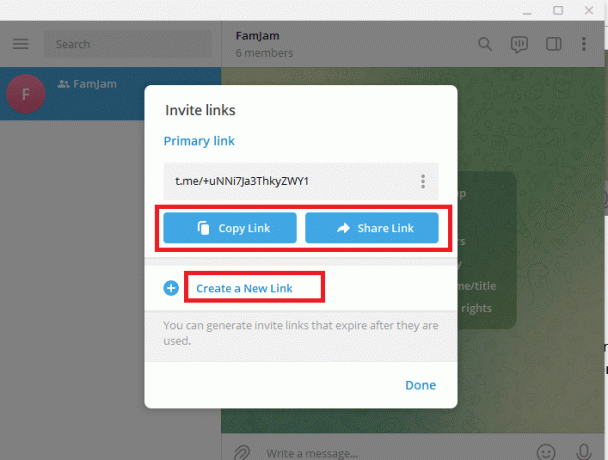
डेस्कटॉप ऐप पर एक लिंक के माध्यम से समूह आमंत्रण भेजने के लिए आप इन चरणों का उपयोग कर सकते हैं।
अनुशंसित:
- Airpods के लिए सर्वश्रेष्ठ Spotify तुल्यकारक सेटिंग्स
- व्हाट्सएप पर अलग-अलग फोन नंबर का उपयोग कैसे करें
- टेलीग्राम चैनल कैसे बनाये
- टेलीग्राम प्रोफाइल पिक्चर कैसे जोड़ें, बदलें और हटाएं
यह लेख डेस्कटॉप और मोबाइल ऐप्स का उपयोग करके टेलीग्राम समूहों में सदस्य बनाने और जोड़ने के बारे में था। हम आशा करते हैं कि यह मार्गदर्शिका सहायक थी और आप इसके बारे में जानने में सक्षम थे टेलीग्राम ग्रुप में सदस्य कैसे जोड़े. आइए जानते हैं कि ये तरीके आपके लिए कितने कारगर रहे। यदि आपके कोई प्रश्न या सुझाव हैं, तो बेझिझक उन्हें नीचे टिप्पणी अनुभाग में छोड़ दें।